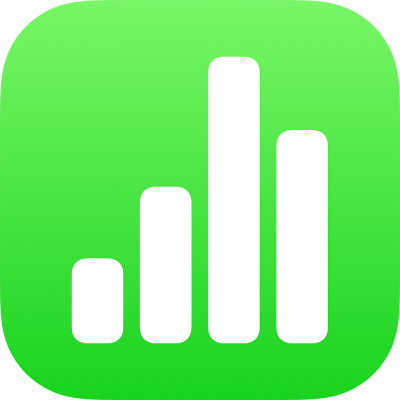
Otevření tabulky v Numbers na iPhonu
Otvírat můžete tabulky Numbers uložené ve vašem iPhonu, na iCloud Drivu, na připojených serverech, v úložištích jiných poskytovatelů nebo na externím úložném zařízení připojeném k iPhonu. Do Numbers můžete také importovat tabulky ve formátu Microsoft Excel (soubory s příponou .xls nebo .xlsx), textové soubory s oddělovači nebo textové soubory s pevnou šířkou a upravovat je. Viz Import souboru aplikace Excel nebo textového souboru do iPhonu.
Poznámka: Když otevřete tabulku uloženou na iCloud Drivu, automaticky se stáhne do vašeho zařízení.
Otevření existující tabulky v Numbers
Přejděte do aplikace Numbers
 na iPhonu.
na iPhonu.Pokud je už nějaká tabulka otevřená, klepněte v levém horním rohu na
 . Tím zobrazíte všechny své tabulky.
. Tím zobrazíte všechny své tabulky.Klepnutím na miniaturu otevřete tabulku.
Pokud tabulku, kterou chcete otevřít, nevidíte, zkuste ji vyhledat nebo klepněte na tlačítko Prohlížení nebo Historie v dolní části obrazovky. Viz Vyhledání tabulky v Numbers na iPhonu.
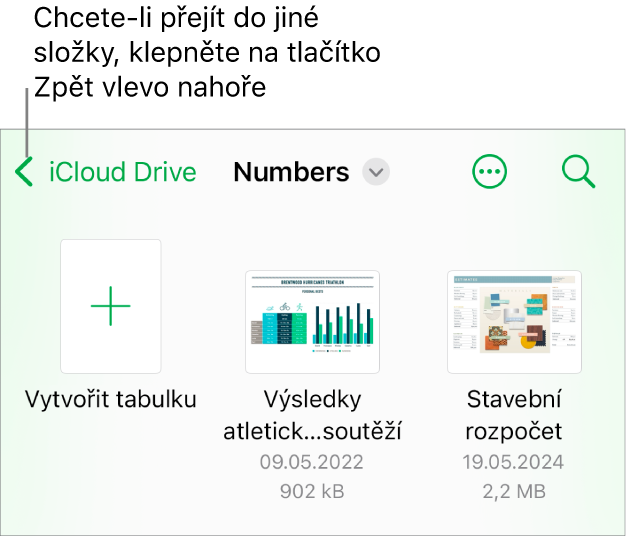
Chcete-li v tabulce provést změny, bude možná potřeba klepnout na
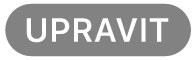 u horního okraje obrazovky.
u horního okraje obrazovky.Tabulky, které obdržíte od jiných uživatelů, je možné otvírat ve čtečce. Čtečka umožňuje číst obsah a provádět základní úkony s textem tabulky, ale k provádění úprav je nutné přepnout do režimu úprav. Jestliže tlačítko
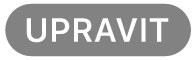 u horního okraje obrazovky nevidíte, tabulka už je přepnutá do režimu úprav. Viz Zabránění nechtěným úpravám v Numbers na iPhonu.
u horního okraje obrazovky nevidíte, tabulka už je přepnutá do režimu úprav. Viz Zabránění nechtěným úpravám v Numbers na iPhonu.
Otevřete-li tabulku obsahující písma, která nemáte, zobrazí se na začátku tabulky krátce oznámení o chybějícím písmu. Chcete‑li chybějící písmo nahradit, klepněte na oznámení, klepněte na volbu Vyřešit varování o písmech a potom na Vyřešit. Pokud už oznámení není viditelné, klepněte na ![]() > Zobrazit varování pro dokument > Vyřešit varování o písmech > Vyřešit.
> Zobrazit varování pro dokument > Vyřešit varování o písmech > Vyřešit.
Pokud chcete do iPhonu nainstalovat nové nebo chybějící písmo, můžete si ho stáhnout z App Storu. Pokyny najdete v Uživatelské příručce pro iPhone.
Některé šablony nebudou do vašeho počítače staženy, dokud je nevyberete nebo neotevřete tabulku, která jednu z těchto šablon používá. Pokud je vaše připojení pomalé nebo pokud nejste připojeni k internetu v momentě, kdy tuto akci provedete, obrázky v tabulce se mohou zobrazovat v menším rozlišení, dokud nebudete opět připojeni k internetu nebo dokud nebude dokončeno stahování šablony.